- Contenu
- Index
Visionneuse d'éléments de travail
Exigences : consultez la rubrique Interaction Process Automation.
Un élément de travail est un formulaire utilisé pour collecter des informations. Il représente une étape d'un processus. Les éléments de travail peuvent contenir plusieurs pages. Vous pouvez cliquer sur OK ou associer un bouton du même nom pour fermer un élément de travail ou afficher la page suivante. Lorsque vous avez terminé un élément de travail attribué, le processus peut générer un nouvel élément de travail et l'envoyer à l'agent ou au groupe de travail approprié pour poursuivre le processus.
Lorsque vous acceptez un élément de travail, il s'affiche dans la visionneuse d'éléments de travail IPA. L'architecte de processus de votre organisation conçoit les formulaires et contrôle le contenu d'un élément de travail. Le type et le contenu des formulaires dépendent également du processus qui génère l'élément de travail.
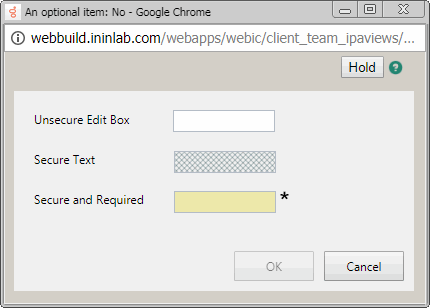
Avertissement : ne cliquez pas sur le X dans la visionneuse d'éléments de travail pour le fermer. Cela ne sauvegarde pas les données que vous avez entrées ou modifiées. Cela place également l'élément de travail dans un état dans lequel vous ne pouvez pas travailler dessus, ou bien le déconnecte jusqu'à l'expiration de la session, ce qui peut prendre plusieurs minutes.
Conseils sur les éléments de travail
Bien que la forme et le contenu des éléments de travail varient, voici quelques conseils pour finaliser un élément de travail :
Mettre en attente
-
La mise en attente d'un élément de travail sauvegarde les données actuelles.
Remarque : mettre un élément de travail en attente ne sauvegarde pas les données non valides. La dernière valeur connue, le cas échéant, d'un champ contenant une erreur s'affiche lorsque vous recommencez l'élément de travail.
Fermé
-
Un élément de travail peut sembler se fermer tout seul pour diverses raisons. Par exemple, un superviseur peut transférer un élément de travail à un autre agent pendant que vous travaillez sur ce dernier.
Données
-
Une couleur d'arrière-plan indique un champ obligatoire.
-
Un astérisque (*) indique un champ obligatoire vide.
-
Les spécifications de sécurité IPA peuvent limiter l'accès à certaines données.
-
Une mise en surbrillance et un point d'exclamation indiquent une erreur d'entrée de données.
Astuce : le pointage du curseur sur ce point d'exclamation entraîne l'affichage d'une info-bulle qui peut vous aider à corriger l'erreur.
Remarque : la visionneuse d'éléments de travail peut indiquer des erreurs pendant que vous créez une entrée ou uniquement après que vous passez au champ suivant.
Boutons
-
Les boutons Annuler ou nommés de façon similaire sont toujours activés.
-
Les boutons Envoyer, OK, ou nommés de façon similaire, sont activés uniquement quand tous les champs obligatoires contiennent des entrées valides.


